Cum să fac Găsește-mi iPhone-ul să spună Nu s-a găsit locație
Miscellanea / / June 13, 2022

Apple iPhone este unul dintre cele mai avansate smartphone-uri disponibile pe piața recentă. Utilizatorii pot experimenta o mulțime de funcții de ultimă oră bazate pe sistemul de operare iOS. Iar una dintre ele este funcția Găsește-mi iPhone-ul care îi ajută pe utilizatorii de iPhone să-și găsească iPhone-ul dacă acesta se pierde sau este uitat undeva. În acest articol, ne vom uita la problema găsirii iPhone-ului care nu a fost găsită și cum puteți face ca Find My iPhone să nu fie găsită. Continuați să citiți articolul până la sfârșit pentru a afla totul în detaliu.

Cuprins
- Cum să fac Găsește-mi iPhone-ul să spună Nu s-a găsit locație
- De ce Găsește-mi iPhone-ul spune că nu a fost găsită locația online?
- Nu a fost găsită nicio locație înseamnă că și-au dezactivat locația?
- Cum îți poți da seama dacă cineva a anulat accesul la locația ta?
- Ce înseamnă când scrie Locația nu este disponibilă pe iPhone?
- Cum îmi ascund locația?
- Cum îți faci locația indisponibilă fără a o dezactiva?
- Cum să fac Găsește-mi iPhone-ul să spună Nu a fost găsită locația? Cum fac Găsirea iPhone-ului meu să spună Nu locație?
- Cum să remediez Găsește-mi iPhone-ul online, care nu partajează locația?
- Cum activezi Ascunderea locației mele?
Cum să fac Găsește-mi iPhone-ul să spună Nu s-a găsit locație
Dacă doriți să vă ascundeți locația din Găsiți aplicația mea pentru a-l ascunde de prietenii tăi, îl poți face să spună nicio locație iPhone pe telefonul lor. Acest mesaj va apărea pe iPhone-urile prietenilor tăi după ce aceștia au încercat să găsească dispozitivul tău din aceeași aplicație. Veți găsi pașii pentru a face acest lucru mai târziu în acest articol. Dar, în primul rând, anunțați-ne și alte motive pentru care eroarea Find My iPhone nicio locație găsită să apară pe un dispozitiv iPhone.
De ce Găsește-mi iPhone-ul spune că nu a fost găsită locația online?
Pot exista mai multe motive în spatele iPhone-ului tău care spune că nu a fost găsită nicio locație online. Unele dintre aceste motive sunt următoarele:
- Tu esti nu este conectat la iCloud pe iPhone-ul tău.
- Tu esti nu este conectat la Wi-Fisau date mobile.
- Ta conexiunea la rețea este slabă.
- oameni care ți-au împărtășit locația, au anulat-o acum.
- Ta Serviciul Find My iPhone este dezactivat.
Nu a fost găsită nicio locație înseamnă că și-au dezactivat locația?
da. Dacă verificați locația membrilor familiei sau a prietenilor conectați la iCloud și spune că nu a fost găsită nicio locație, pot exista mai multe motive în spatele acesteia. Unul dintre ei poate fi că acum și-au dezactivat locația. Dar următoarele sunt unele dintre cele mai comune motive din spatele acestei probleme:
- Prietenul tău sau membrii familiei tale au a încetat să vă mai împărtășească locația.
- Dispozitivul tau setarea locației este dezactivată.
- Prietenul sau membrii familiei dvs. se află într-o țară în care Serviciul Găsește-mi nu este disponibil.
- The perioada de partajare a unei locații live se poate termina. Să spunem dvs prietenul și-a împărtășit locația cu tine timp de o oră, dar nu vei vedea nicio locație găsită după o oră.
Cum îți poți da seama dacă cineva a anulat accesul la locația ta?
Sunt doua feluri prin care poți face asta. Urmați oricare dintre următoarele metode pentru a afla nicio locație găsită pentru iPhone:
Opțiunea I: Prin Setări
Urmați pașii următori din aplicația Setări iPhone pentru a vă asigura că cineva a anulat accesul la locația dvs.
1. Deschide Setări aplicația pe iPhone.

2. Din partea de sus a ecranului, atingeți ID-ul Apple.

3. Atingeți pe Găsește-l pe al meu opțiunea, așa cum se arată.

4. Veți vedea lista comună de persoane cu contul dvs.
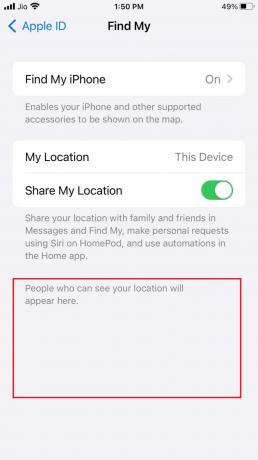
Dacă nu găsiți numele membrilor familiei dvs. sau prietenilor dvs. cărora le-ați partajat locația, acea persoană a anulat accesul la locația dvs.
Opțiunea II: Prin Find My App
De asemenea, puteți confirma dacă cineva a anulat accesul la locația dvs. din aplicația Găsește-mi de pe dispozitivul tău iPhone.
1. Deschide Găsește-l pe al meu aplicația pe iPhone.
2. Atingeți pe oameni pictograma.

3. Aici veți găsi toate persoanele cărora le este partajată locația dvs.
Citește și: Cum să verificați locația cuiva pe iPhone
Ce înseamnă când scrie Locația nu este disponibilă pe iPhone?
Dacă se spune că locația nu este disponibilă pe iPhone-ul tău pentru niciunul dintre celelalte dispozitive ale tale, pot exista următoarele motive în spatele acestui iPhone fără locație:
- Persoana care operează acel dispozitiv are a anulat accesul la locația dvs din acel dispozitiv.
- Dispozitivul este într-un țara în care serviciul Găsește-mi locația de la Apple nu este acceptat.
- Dispozitivul acela și-a transformat serviciul de localizare dezactivatși a fost oprit.
- The este posibil ca dispozitivul să nu fie conectat la Internet prin Wi-Fi sau date mobile.
Cum îmi ascund locația?
Dacă doriți să vă ascundeți locația fără ca ceilalți să știe despre aceasta, puteți urma pașii de mai jos pentru a nu găsi nicio locație pentru iPhone:
Notă: Făcând asta va eliminați accesul la locație pentru toate aplicațiile dvsși s-ar putea să nu funcționeze ca de obicei.
1. Lansa Setări pe iPhone-ul tău.
2. Apăsați pe Confidențialitate.

3. Apoi, atingeți Servicii de localizare, așa cum este descris.

4. Dezactivați comutatorul pentru opțiune Servicii de localizare.
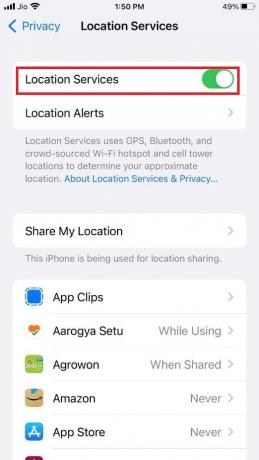
Citește și: 5 Cea mai bună aplicație IP Address Hider pentru Android
Cum îți faci locația indisponibilă fără a o dezactiva?
Dacă doriți ca locația să nu fie disponibilă pentru o anumită aplicație fără a dezactiva serviciul de localizare, puteți face acest lucru doar dezactivarea locației pentru respectiva aplicație.
1. Deschide Setări aplicația pe iPhone.
2. Apăsați pe Confidențialitate > Servicii de localizare.
3. Localizați aplicatia dorita doriți să dezactivați serviciul de localizare.
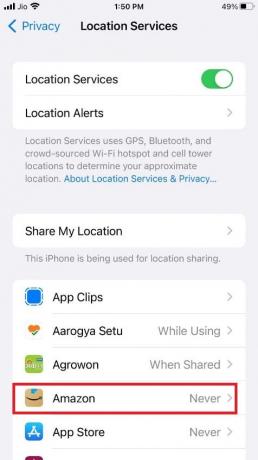
4. Atingeți pe Nu opțiunea de a dezactiva accesul la locație, după cum se arată.

Cum să fac Găsește-mi iPhone-ul să spună Nu a fost găsită locația? Cum fac Găsirea iPhone-ului meu să spună Nu locație?
Nu există nicio modalitate sigură de a nu găsi nicio locație pentru iPhone. Dar puteți urma pașii de mai jos, care sunt considerați cei mai preferați:
1. Lansa Setări pe iPhone-ul tău.
2. Atingeți pe ID-ul Apple > Găsește-l pe al meu opțiunea, așa cum se arată mai jos.

3. Apoi, atingeți Găsește-mi iphone-ul pentru a dezactiva opțiunea.

Citește și: Remediați iPhone nedetectat în Windows 10
Cum să remediez Găsește-mi iPhone-ul online, care nu partajează locația?
Dacă iPhone-ul dvs. nu partajează o locație online, motivul ar putea fi că este posibil să fi dezactivat serviciile de localizare. Poti activați serviciile de localizare urmând pașii de mai jos pentru a remedia problema găsirii iPhone-ului meu fără locație:
1. Deschide Setări aplicația și atingeți Confidențialitate opțiune.
2. Apoi, atingeți Servicii de localizare.
3. Dezactivați comutatorul pentru Servicii de localizare opțiune.

Citește și: Cum să-ți falsezi locația pe Life360 (iPhone și Android)
Cum activezi Ascunderea locației mele?
Dacă doriți să vă ascundeți locația de alții fără să-i cunoașteți, atunci puteți urma pașii de mai jos:
1. Deschis Setări pe iPhone-ul tău.
2. Apăsați pe Confidențialitate.

3. Apoi, atingeți Servicii de localizare și dezactivați comutatorul pentru opțiune Servicii de localizare.
Recomandat:
- Top 11 cel mai bun browser privat pentru Android
- Cum să marcați un mesaj text ca necitit pe iPhone
- Cum să dezactivez Găsește-mi iPhone-ul fără parolă
- Cum șterg abonamentele Apple expirate
Sperăm că ați înțeles pașii pentru a spune Find My nu a fost găsită nicio locație iPhone și au reușit să o efectueze cu succes pe iPhone. Puteți renunța la întrebările dvs. despre acest articol și sugestiile de subiecte pentru articolele viitoare în caseta de comentarii de mai jos.



